Vynucení systému Windows 7, 8 nebo 10 ke spuštění systému v nouzovém režimu bez použití klávesy F8

Spuštění systému Windows v nouzovém režimu není strašně obtížné. Pokud však budete muset opakovaně restartovat počítač a spouštět v nouzovém režimu pokaždé, pokoušíte se zasáhnout tento klíč F8 nebo restartovat z normálního režimu pokaždé zestárne.
SOUVISEJÍCÍ: Použití nouzového režimu k opravě počítače se systémem Windows (a kdy byste měli)
Existuje několik způsobů, jak spustit systém Windows v nouzovém režimu, v závislosti na verzi systému Windows, který používáte. Stisknutím klávesy F8 ve správný čas při spuštění můžete otevřít nabídku pokročilých možností spouštění. Restartování systému Windows 8 nebo 10 přidržením klávesy Shift při klepnutí na tlačítko "restartovat" funguje také. Někdy je však třeba počítač několikrát za sebou restartovat do nouzového režimu. Možná se pokoušíte odstranit otravný malware, vrátit zpět špičkový ovladač nebo možná stačí spustit některé nástroje pro odstraňování problémů, které vyžadují restart. Existuje ve skutečnosti možnost v nástroji Konfigurace systému, který umožňuje, aby systém Windows vždy spouštěl do nouzového režimu - dokud tuto možnost znovu nevypnete.
Vynucení systému Windows k zavedení do nouzového režimu
Nejjednodušší způsob, jak otevřít konfiguraci systému utilita je stisknutím klávesy Windows + R vyvolat pole Spustit. Do pole zaškrtněte "msconfig" a potom stiskněte klávesu Enter. Tato metoda by měla pracovat v téměř libovolné verzi systému Windows.
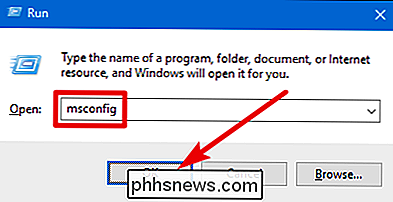
V okně "Konfigurace systému" přepněte na kartu "Zavádění". Povolte zaškrtávací políčko "Bezpečné spuštění" a ujistěte se, že je vybrána možnost "Minimální". Klepněte na tlačítko OK po dokončení.
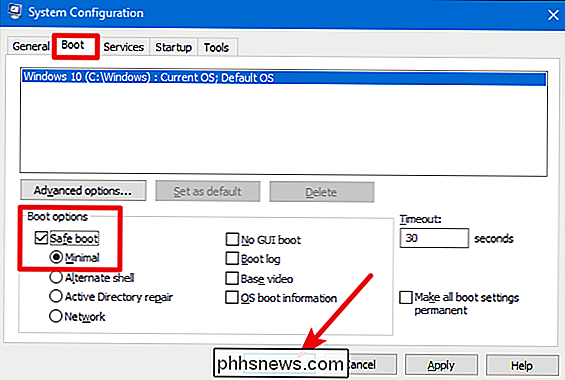
Windows se zeptá, zda chcete restartovat počítač nebo počkat až později. Cokoliv zvolíte, při příštím restartování počítače se dostanete do nouzového režimu.
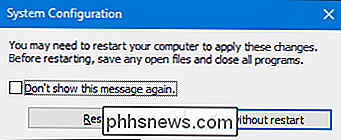
Po restartu budete vědět, že jste v nouzovém režimu, protože Windows umístí text "Nouzový režim" ve čtyřech rozích obrazovky.
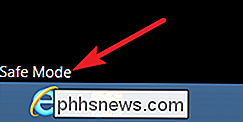
A nyní pokaždé, když restartujete počítač, systém Windows se spustí v nouzovém režimu, dokud nebudete připraveni znovu vypnout.
Zapnout nouzový režim Zpět
Po dokončení opravy pracovat v nouzovém režimu, musíte vypnout volbu "Bezpečné spuštění", kterou jste zapnuli dříve.
Hit Win + R, zadejte příkaz "msconfig" do pole Spustit a poté klávesou Enter otevřete nástroj Konfigurace systému znovu . Přepněte na kartu "Zavádění" a zaškrtněte políčko "Bezpečné spuštění". Klikněte na "OK" a po dokončení restartujte počítač.
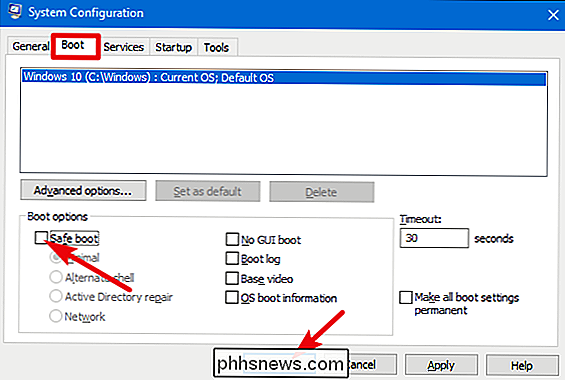
Není to často, že se budete muset vrátit do nouzového režimu několikrát za sebou, ale když to uděláte, ušetří vás spousta potíží .
Jak vytvořit vlastní ikony pro jednotky Flash nebo USB
Pravděpodobně už víte, jak vytvořit vlastní ikony pro váš lokální pevný disk nebo jednotku CD, ale víte, že existuje také snadný způsob, jak vytvořit vlastní ikony pro USB flash disky? Jednotku USB můžete nakonfigurovat tak, že kdykoli ji připojíte k počítači, zobrazí se vlastní ikona a vlastní štítek namísto výchozí ikony vyměnitelného disku, kterou používá systém Windows.V tomto článku vám ukážeme kroky, které

ČAsto kladené otázky systému Windows 10: Vše, co potřebujete vědět
Nyní, když je systém Windows 10 dostupný pro veřejné stahování a instalaci, mají lidé o novou verzi systému Windows více otázek než kdy jindy. Zkoumali jsme nejčastěji otázky, které se zde vyskytují na stránce How-To Geek, a sestavili jsme je, abychom vám pomohli dosáhnout rychlosti v systému Windows 10.



